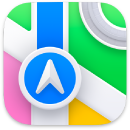 Mappe
Mappe
Puoi ottenere indicazioni e visualizzare località utilizzando una mappa o un’immagine satellitare. Ricevi suggerimenti sui posti che vale la pena visitare in una città, con guide a cura di Apple. Fai clic deciso su una località per inserire un segnaposto.
Esplorare ogni dettaglio. Mappe ora mostra più dettagli per aiutarti a scoprire nuovi luoghi, inclusi punti di riferimento, altitudine, luoghi naturali suggestivi e altro ancora. Su un Mac con Apple Silicon, le sezioni dedicate alle città contengono dettagli come punti di riferimento, edifici e persino alberi.
Pianificare un itinerario. Utilizza la nuova mappa alla guida per pianificare il tuo percorso, controllare il traffico e visualizzare informazioni dettagliate sulle strade che percorri, come svolte e corsie per gli autobus. Pianifica itinerari con più soste e visualizzale automaticamente su iPhone o condividi rapidamente le indicazioni con gli altri via Messaggi.
Trovare e salvare i tuoi luoghi preferiti. Trova ciò che cerchi e filtra i risultati. Fai clic su un luogo per ottenere informazioni importanti, come gli orari di apertura di un’attività o se un ristorante offre il servizio di asporto. Puoi salvare i luoghi in cui ti rechi più di frequenti come preferiti.
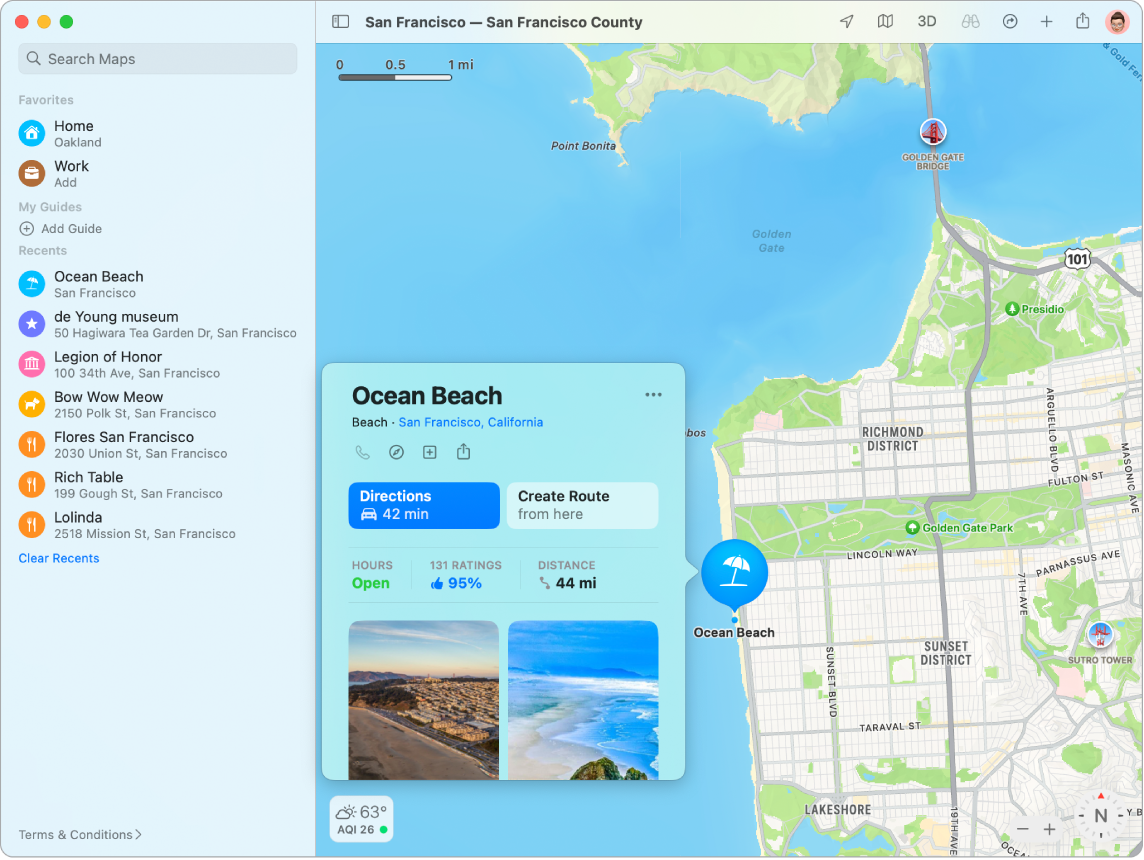
Chiedi a Siri: Ad esempio, puoi dire: “Mostrami i bar nelle vicinanze”.
Scoprire nuovi luoghi con le guide. Per aiutarti a scoprire posti straordinari in tutto il mondo in cui mangiare, fare acquisti o da esplorare, Mappe ti offre guide curate da brand e partner fidati. Puoi salvare queste guide e ricevere aggiornamenti quando vengono aggiunti nuovi luoghi.
Creare guide personalizzate. Puoi creare guide dei tuoi posti preferiti e condividerle con amici e famigliari. Per creare una guida, sposta il puntatore su “Le mie guide” nella barra laterale, fai clic ![]() sulla destra, quindi fai clic tenendo premuto il tasto Ctrl sulla nuova guida per visualizzare un menu di opzioni.
sulla destra, quindi fai clic tenendo premuto il tasto Ctrl sulla nuova guida per visualizzare un menu di opzioni.
Esplorare in 3D. Fai clic su “Guardati intorno” ![]() per esplorare città selezionate in 3D mentre ti muovi con disinvoltura per le strade durante la tua esperienza interattiva. Su un Mac con Apple Silicon, puoi utilizzare il Globo 3D interattivo per vedere le meraviglie naturali della Terra.
per esplorare città selezionate in 3D mentre ti muovi con disinvoltura per le strade durante la tua esperienza interattiva. Su un Mac con Apple Silicon, puoi utilizzare il Globo 3D interattivo per vedere le meraviglie naturali della Terra.
Visualizzare le mappe degli interni delle destinazioni più note. Fai un tour interattivo di aeroporti o centri commerciali. Ingrandisci per capire quali ristoranti si trovano vicino alla tua uscita d’imbarco, trovare i servizi, stabilire un punto di incontro con i tuoi amici nel centro commerciale e molto altro.
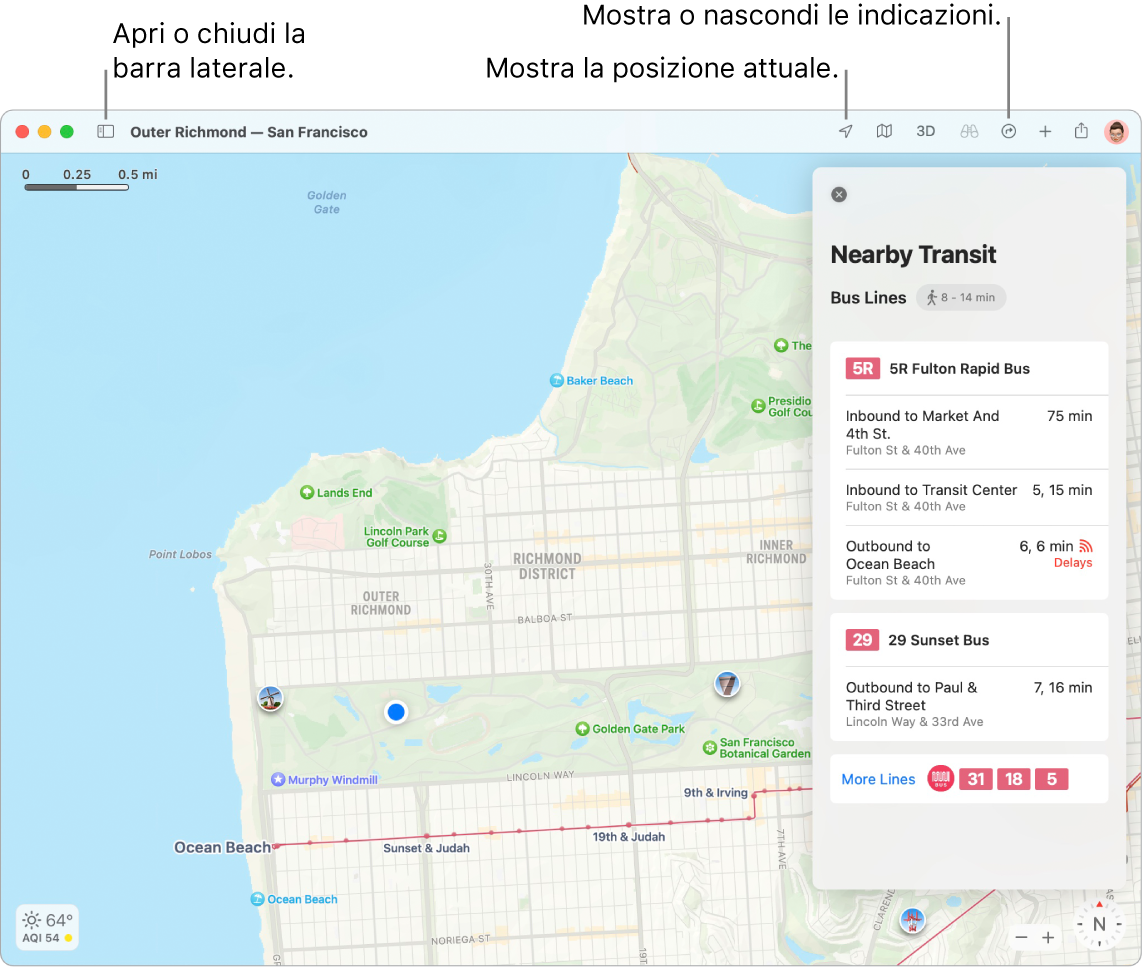
Raggiungere la destinazione con i mezzi pubblici. Mappe fornisce informazioni sui mezzi pubblici nei dintorni per alcune città, comprese le prossime partenze vicino a te. Fai clic su una destinazione nella barra laterale, quindi fai clic su ![]() per ottenere itinerari di viaggio suggeriti, tariffe dei mezzi pubblici e il tempo di percorrenza stimato. Fissa le tue linee dei mezzi pubblici preferite in modo che vengano visualizzate sempre per prime se si trovano nelle vicinanze.
per ottenere itinerari di viaggio suggeriti, tariffe dei mezzi pubblici e il tempo di percorrenza stimato. Fissa le tue linee dei mezzi pubblici preferite in modo che vengano visualizzate sempre per prime se si trovano nelle vicinanze.
Organizzare facilmente un viaggio con un veicolo elettrico. Aggiungi il veicolo elettrico a iPhone e Mappe ti mostra i punti in cui si trovano le stazioni di ricarica lungo il percorso e tiene conto del numero di volte in cui viene ricaricato il veicolo nel calcolo dell’ora di arrivo prevista.
Stabilire il proprio percorso in bici. Mappe ti dà le informazioni necessarie per pianificare i tuoi percorsi in bici, come altitudine, condizioni del traffico e presenza di dislivelli pronunciati. Dopo aver pianificato il viaggio, puoi inviarlo a iPhone.
Ottenere aggiornamenti in tempo reale sull’orario di arrivo previsto. Quando amici e famigliari condividono con te il loro orario di arrivo previsto, Mappe può mostrare dove si trovano nel loro percorso.
Nota: alcune funzionalità di Mappe non sono disponibili in tutti i paesi o in tutte le zone.
ATTENZIONE: per informazioni importanti sulla navigazione e su come evitare distrazioni che potrebbero causare situazioni pericolose, consulta Informazioni importanti sulla sicurezza del Mac.
Suggerimento: per visualizzare la situazione del traffico, fai clic sul menu Vista nella barra dei menu, quindi seleziona “Mostra traffico”.
Ulteriori informazioni. Consulta il Manuale utente di Mappe.
